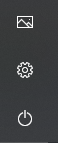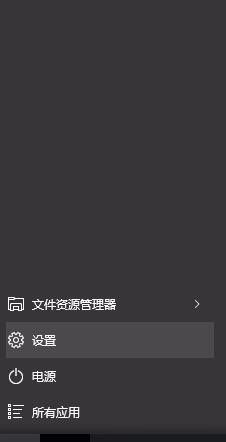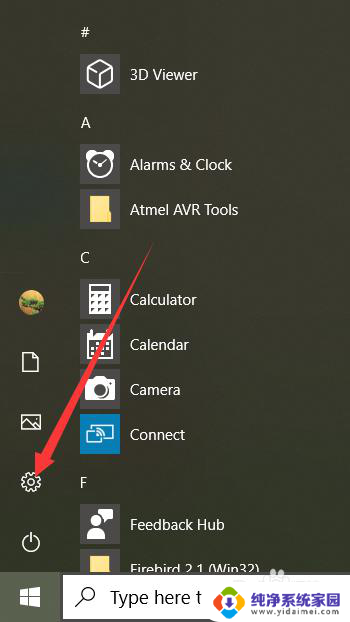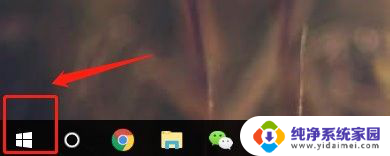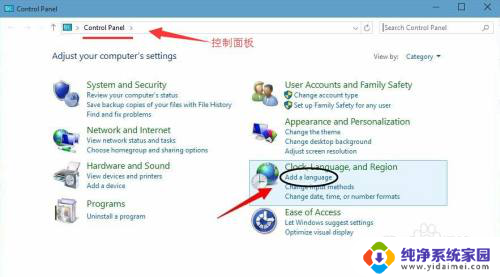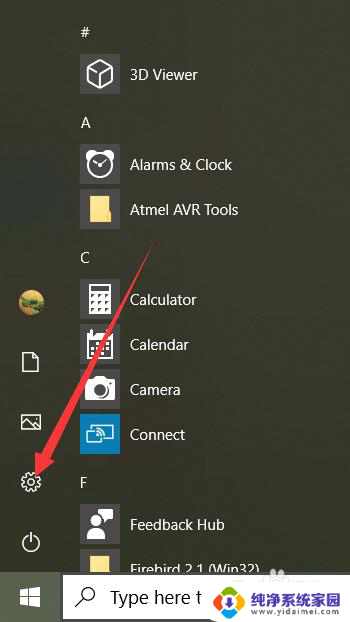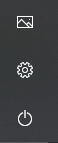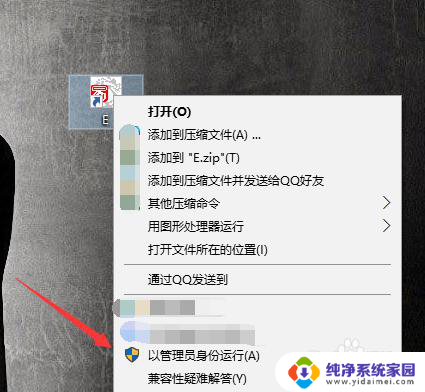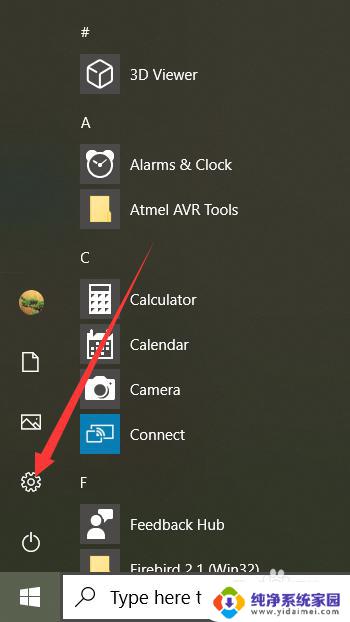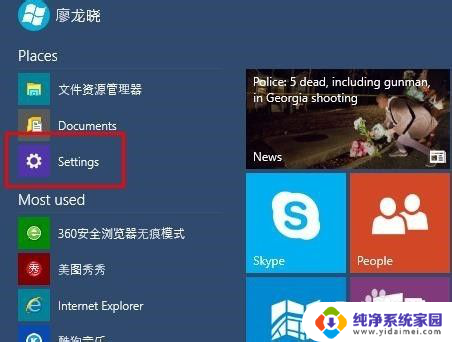设置语言英文 Win10系统语言设置英文
更新时间:2024-08-17 17:55:52作者:yang
在Win10系统中,我们可以轻松地更改语言设置为英文,只需点击设置选项,然后选择时间和语言,再点击语言,最后选择所需的语言即可。这样一来整个系统的界面和应用程序都将显示为英文,为用户提供更加便捷和舒适的操作体验。无论是学习英语,还是习惯英文界面,都可以通过简单的设置实现。Win10系统的多语言支持,让用户可以根据个人喜好随时切换语言,享受全球化的科技便利。
步骤如下:
1.打开电脑,启动windows,点击开始菜单选择。设置选项,打开设置界面进行设置。
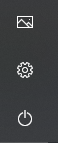
2.进入windows设置菜单之后,找到时间和语言设置。点击进入进行设置时间和语言。
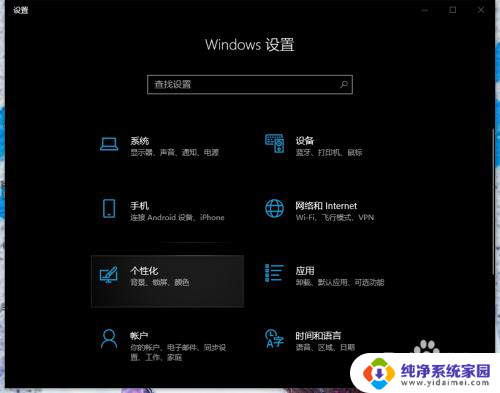
3.找到时间和语言之后,找到左侧的区域和语言选项,点击区域和语言进行语言的设置。
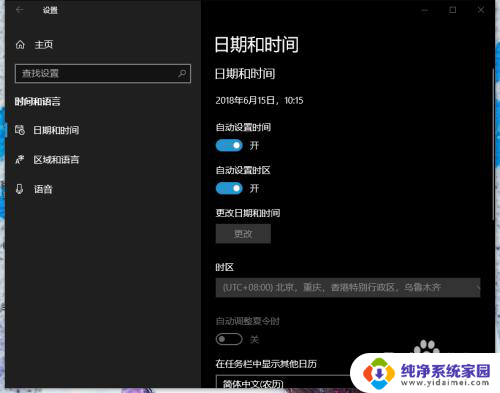
4.点击区域和语言后,进入语言设置界面。在上方的框中找到自己需要的语言选项,进行选择。
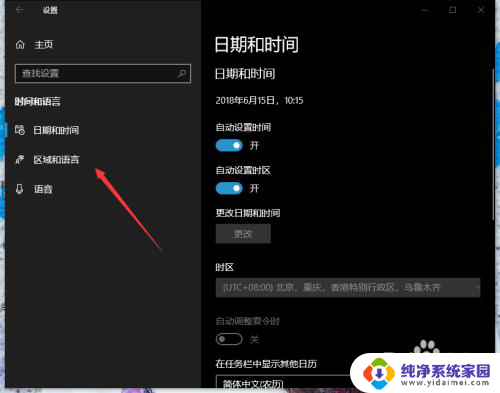
5.选择好后,关闭设置选项,系统进行自动设置,设置完成后重启电脑即可完成设置。
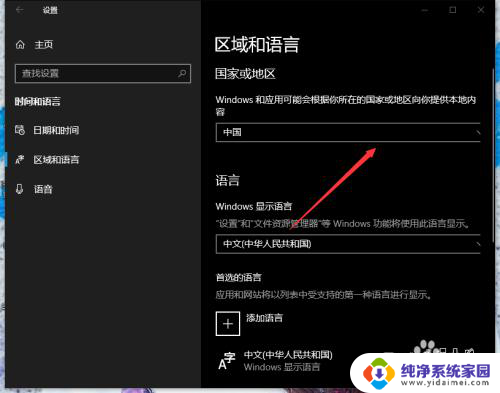
6.设置成功后,即可使用自己需要的语言的系统了。
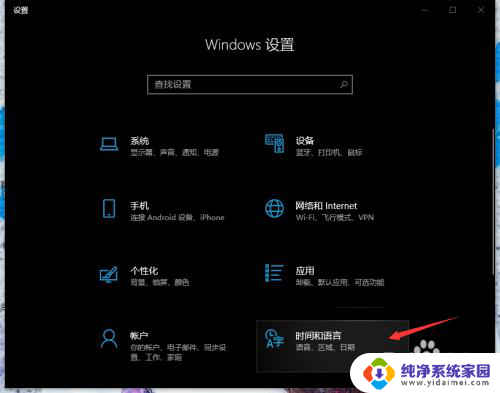
以上就是关于设置语言为英文的全部内容,如果有遇到相同情况的用户,可以按照以上方法来解决。